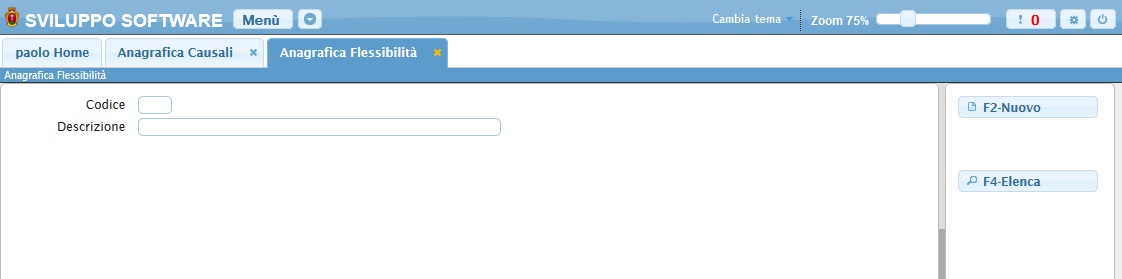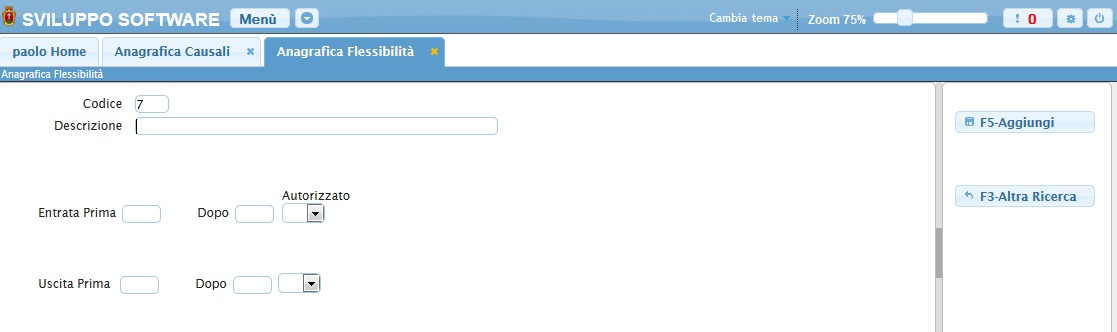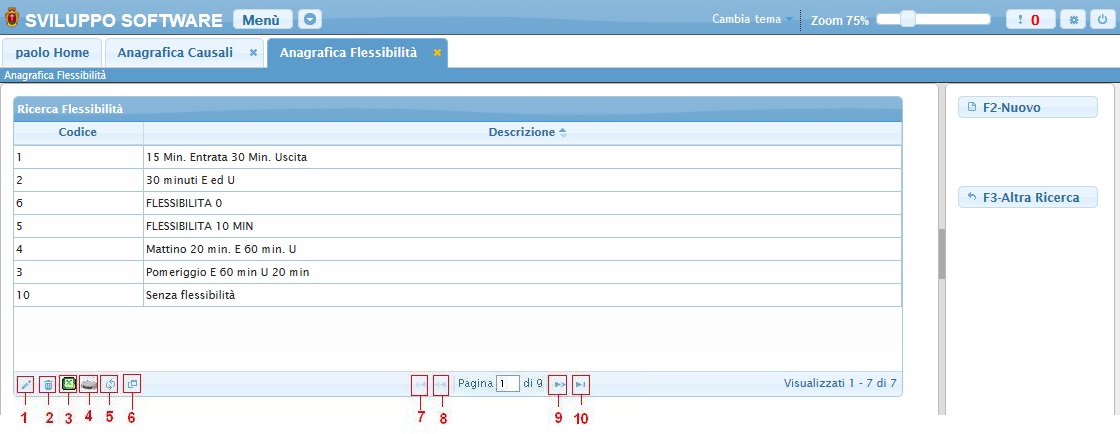Anagrafica Flessibilità
Dall'anagrafica flessibilità è possibile inserire una nuova flessiiblità, cercane una già esistente o elencare tutte le flessibilità già inserite.
Alla sua apertura l'applicativo si presenterà come segue:
Una flessibilità può essere cercata per il suo codice , basterà inserirlo all'interno del campo di ricerca e premere il pulsante Invio , se la flessibilità esiste ne verranno visualizzati tutti i dati, da qui sarà possibile modificare i dati e salvarli cliccando Aggiorna o cancellare la flessibilità usando Cancella
Per inserire una nuova flessibilità basterà cliccare sul bottone Nuovo ottenendo la seguente schermata:
Nel campo Codice si dovrà immettere il codice della nuova flessibilità (il programma propone automaticamente il primo codice disponibile ma è possibile cambiarlo manualmente)
Nel campo Descrizione si dovrà immettere la descrizione della nuova flessibilità
Nel campo Entrata prima/dopo si dovrà immettere il numero di minuti di flessibilità per l'entrata (Es se la flessibilità è di 10 minuti inseriremo su entrambi i campi 00:10)
Nel campo Uscita prima/dopo si dovrà immettere il numero di minuti di flessibilità per l'uscita (Es se la flessibilità è di 10 minuti inseriremo su entrambi i campi 00:10)
Nel campo Autorizzato si dovrà dire se il dipendente è autorizzato o no ad entrare in quel orario
Per completare l'operazione basterà cliccare sul bottone Aggiungi
Se non si vuole inserire alcuna nuova flessibilità basterà cliccare sul bottone Altra ricerca
Per elencare tutte le flessibilità basterà cliccare sul bottone Elenca ottenendo la seguente schermata:
Per visualizzare tutti i dati di una specifica flessibilità basterà fare doppio click sopra la sua riga nella tabella
Alla fine della tabella è presente una serie di bottoni che svolgono diverse funzionalità
- Permette di modificare la riga selezionata
- Permette di eliminare la riga selezionata
- Esporta la tabella su un file Excel
- Stampa la tabella
- Ricarica la tabella (Refresh)
- Permette di decidere quali colonne visualizzare sulla tabella
- Permette di tornare alla prima pagina della tabella
- Permette di tornare alla pagina precedente della tabella
- Permette di andare alla pagina successiva della tabella
- Permette di andare all'ultima pagina della tabella
Da questa schermata sarà anche possibile inserire una nuova flessibilità utlizzando il bottone Nuovo o ritornare alla schermata iniziale utilizzando il bottone Altra Ricerca